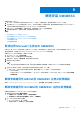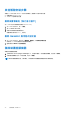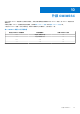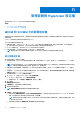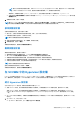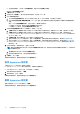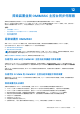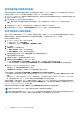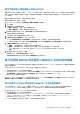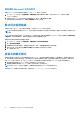Users Guide
Table Of Contents
- 適用於 Microsoft Endpoint Configuration Manager 和 System Center Virtual Machine Manager 的 OpenManage Integration for Microsoft System Cente 7.3 版 整合使用者指南
- 目錄
- 簡介 OMIMSSC
- OMIMSSC 授權
- OMIMSSC 元件
- 支援矩陣 OMIMSSC
- 部署 OMIMSSC
- 註冊 Microsoft 主控台於 OMIMSSC
- 管理 OMIMSSC 及其元件
- 備份及還原 OMIMSSC 裝置
- 解除安裝 OMIMSSC
- 升級 OMIMSSC
- 管理認證與 Hypervisor 設定檔
- 探索裝置並與 OMIMSSC 主控台同步伺服器
- 從下列移除裝置 OMIMSSC
- OMIMSSC 中的檢視
- 管理作業範本
- 使用 OMIMSSC 部署作業系統
- 使用下列隨需分配裝置 OMIMSSC
- 使用下列項目更新韌體 OMIMSSC
- 管理裝置,使用 OMIMSSC
- 部署 Azure Stack HCI 叢集
- 故障診斷
- 管理 所需的資源 OMIMSSC
- 驗證使用適用於 MECM 之 OMIMSSC 主控台延伸模組的權限
- 使用適用於 SCVMM 的 OMIMSSC 主控台延伸模組來驗證 PowerShell 權限
- 中的安裝與升級案例 OMIMSSC
- OMIMSSC 系統管理入口網站案例
- 探索、同步處理和清查案例 OMIMSSC
- 通用案例 OMIMSSC
- 中的韌體更新案例 OMIMSSC
- OMIMSSC 中的作業系統部署案例
- OMIMSSC 中的伺服器設定檔案例
- OMIMSSC 中的 LC 紀錄案例
- 附錄 I:時區屬性值
- 附錄 II:填入集區值
- 從 Dell EMC 支援網站存取支援內容
與註冊的 Microsoft 主控台同步
若要將 Microsoft 主控台中管理的伺服器加入 OMIMSSC 中,請執行下列步驟:
1. 在 OMIMSSC 中,依序按一下組態與部署、伺服器檢視以及與 OMIMSSC 同步,以將已註冊之 MSSC 中所列的主機與
OMIMSSC 裝置同步。
2. 若要將已註冊之 MSSC 中列出的所有主機與裝置同步,請按一下與 OMIMSSC 同步。
同步處理是執行時間甚長的工作。檢視工作和記錄頁面中的工作狀態。
解決同步處理錯誤
清單顯示未與 OMIMSSC 一起同步處理的伺服器,並列出其 iDRAC IP 位址及主機名稱。
註: 對於因為諸如認證無效或是 iDRAC IP 位址或連線能力等問題而未同步處理的所有伺服器,請務必先解決問題,然後再進行同
步處理。
註: 在重新同步處理的過程中,從已註冊的 MSSC 環境中刪除的主機伺服器會被移到 OMIMSSC 主控台延伸模組的未指派的伺服
器標籤。如果有伺服器退役,請將該伺服器從未指派的伺服器清單中移除。
若要重新同步處理有認證設定檔問題的伺服器:
1. 在 OMIMSSC 中,依序按一下組態與部署、伺服器檢視以及解決同步處理錯誤。
2. 按一下解決同步處理錯誤。
3. 選擇要重新同步處理的伺服器,然後選擇認證設定檔,或按一下建立新項目來建立認證設定檔。
4. 提供工作名稱,如有必要可選取移至工作清單選項以自動檢視工作提交後的工作狀態。
5. 按一下完成以提交工作。
檢視系統鎖定模式
系統鎖定模式設定可用在第 14 代伺服器和更新版本的 iDRAC 中。
設定開啟時會鎖定系統組態,包括韌體更新。系統鎖定模式啟用
後,使用者即無法變更任何組態設定。此設定是專門為了保護系統避免意外變更。若要在受管伺服器上執行任何作業,請務必停用
在其 iDRAC 主控台上的設定。在 OMIMSSC 主控台中,系統鎖定模式狀態會在伺服器的 iDRAC IP 位址之前以鎖定圖像表示。
1. 鎖定圖像會與伺服器的 iDRAC IP 一起顯示 (如果該系統上已啟用此設定)。
2. 解除鎖定影像會與伺服器的 iDRAC IP 一起顯示 (如果該系統上已停用此設定)。
註: 在啟動 OMIMSSC 主控台延伸模組前,請驗證受管理伺服器上的 iDRAC 系統鎖定模式設定。
如需有關 iDRAC 系統鎖定模式的更多資訊,請參閱位於 dell.com/support 的 iDRAC 說明文件。
40 探索裝置並與 OMIMSSC 主控台同步伺服器